ウェブサイトにYouTubeショーツを埋め込む方法は?
公開: 2022-04-15「写真が千の言葉の価値があるなら、ビデオは何の価値がありますか?」 –答えは貴重なので、よく考える必要はありません。
2020年にベータ版のデビューが成功した後、2021年3月にYouTube Shortsが正式にリリースされました。これは、共有可能な短い動画の人気の高まりを利用しようとするYouTubeの試みと考えられています。 視聴者の注目が限られているためであろうと、その魅力的なデザインのためであろうと、YouTubeショーツは大衆のお気に入りになっています。
YouTube Shortsは、その人気により、企業のマーケティング戦略に位置づけられています。 その結果、ブランドがウェブサイトにYouTubeショーツを埋め込んでいる傾向が見られます。 したがって、時流に乗って最も簡単な解決策を見つけたい場合は、適切な場所に到着しました。
このブログでは、YouTubeのショートパンツをウェブサイトにうまく埋め込むための簡単で適応性のある方法をいくつか紹介します。
始めましょう!
- Taggboxウィジェットを使用してウェブサイトにYouTubeショーツを埋め込む最も簡単な方法
- 手順:
- ステップ1.YouTubeショーツウィジェットを作成する
- ステップ2.YouTubeショーツ埋め込みコードを生成する
- ステップ3.YouTubeShortsウィジェットを任意のWebサイトに埋め込む
- YouTubeのショートパンツをHTMLに埋め込む方法は?
- WordPressでYouTubeショーツを表示する方法は?
- YouTubeのショーツをSquarespaceに統合する方法は?
- ShopifyにYouTubeショーツを追加する方法は?
- WixにYouTubeショーツを埋め込む方法は?
- WeeblyでYouTubeショーツを紹介する方法は?
- ウェブサイトにYouTubeショーツを追加する別の方法
- 1.TaggboxウィジェットのWordPressプラグインを使用する
- 2.YouTubeビデオの自己埋め込みオプションの使用
- なぜあなたはあなたのウェブサイトにYouTubeショーツを追加する必要がありますか?
- 1.ウェブサイトをより活気のあるものにします
- 2.訪問者のエンゲージメントを強化します
- 3.ユーザーにあなたのYouTubeプレゼンスを覗き見させます
- 今すぐあなたのウェブサイトにYouTubeショーツを表示する
Taggboxウィジェットを使用してウェブサイトにYouTubeショーツを埋め込む最も簡単な方法
まず、Taggboxウィジェットについて簡単に紹介します。 このソーシャルメディアアグリゲーターツールとユーザー生成コンテンツプラットフォームは、ソーシャルメディアフィードを収集、キュレート、およびWebサイトに埋め込むように設計されています。 Taggboxウィジェットには、初心者でも非常に使いやすいユーザーフレンドリーなインターフェースが付属しています。
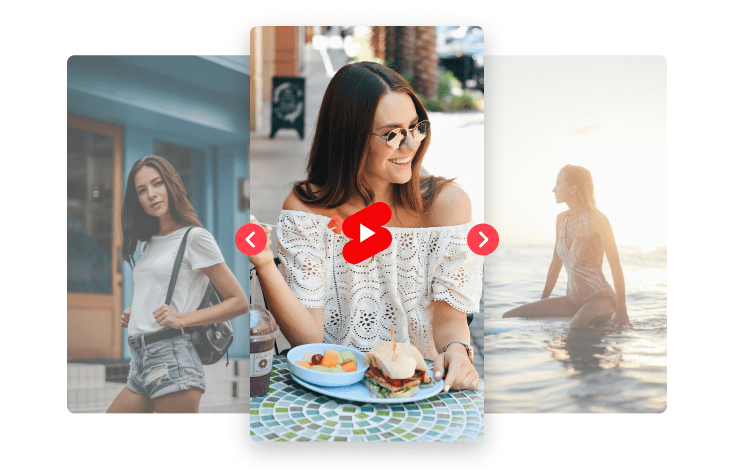
このツールには、ユーザーがYouTubeショーツウィジェットをより魅力的で結果重視にすることができる高度な機能があります。 Taggboxウィジェットは、多数のカスタマイズオプション、不要なコンテンツを削除するためのコンテンツモデレートパネル、高度な分析、自動コンテンツ更新、およびカスタマーアシスタンスのサポートチームを提供します。
前述のすべての機能により、Taggboxウィジェットは、スマートマーケターがユーザーエンゲージメントを高め、利益を最大化するための究極の選択肢になります。
Taggboxウィジェットを活用して、YouTubeショーツを簡単に収集し、ビジネスに組み込む方法は次のとおりです。
手順:
ステップ1.YouTubeショーツウィジェットを作成する
ステップ2.YouTubeショーツ埋め込みコードを生成する
ステップ3.YouTubeShortsウィジェットを任意のWebサイトに埋め込む
ステップ1.YouTubeショーツウィジェットを作成する
- TaggboxWidgetアカウントにログインしてプロセスを開始します。 新規ユーザーの場合は、無料アカウントにサインアップできます。
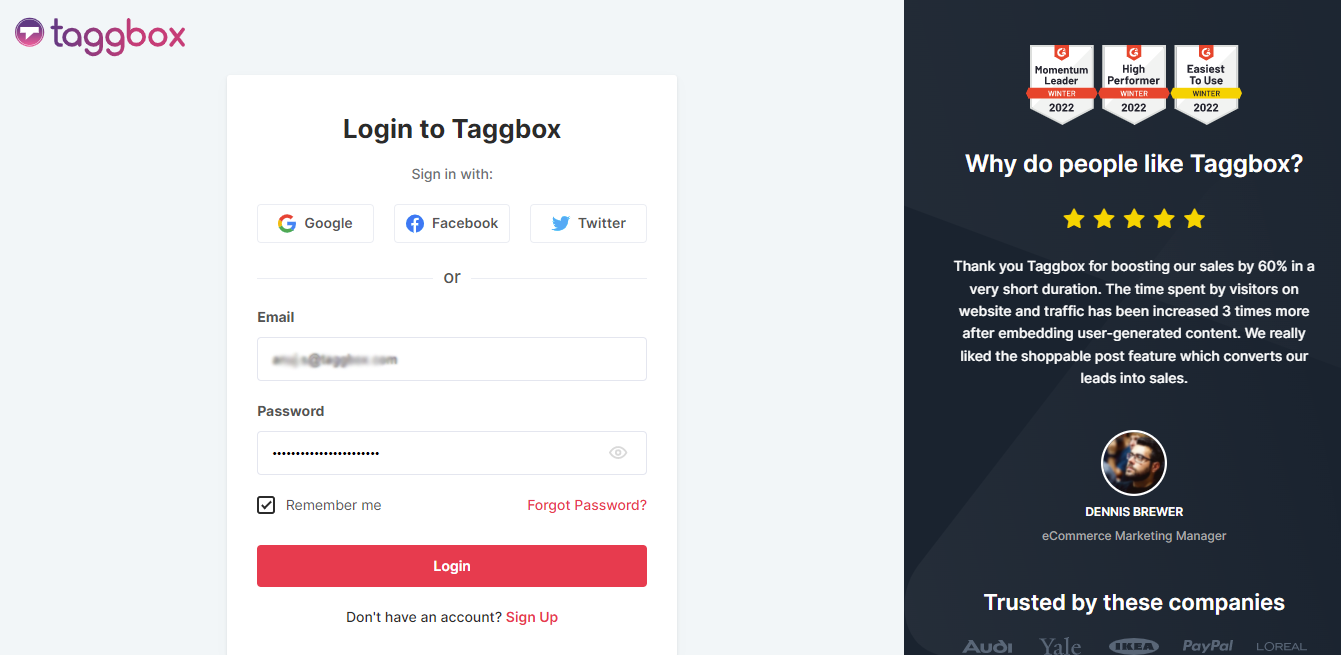
- ログインすると、Taggboxウィジェットのダッシュボードセクションにリダイレクトされます。 「ソーシャルフィードの追加」をクリックするだけで、YouTubeのショートパンツを集約できます。
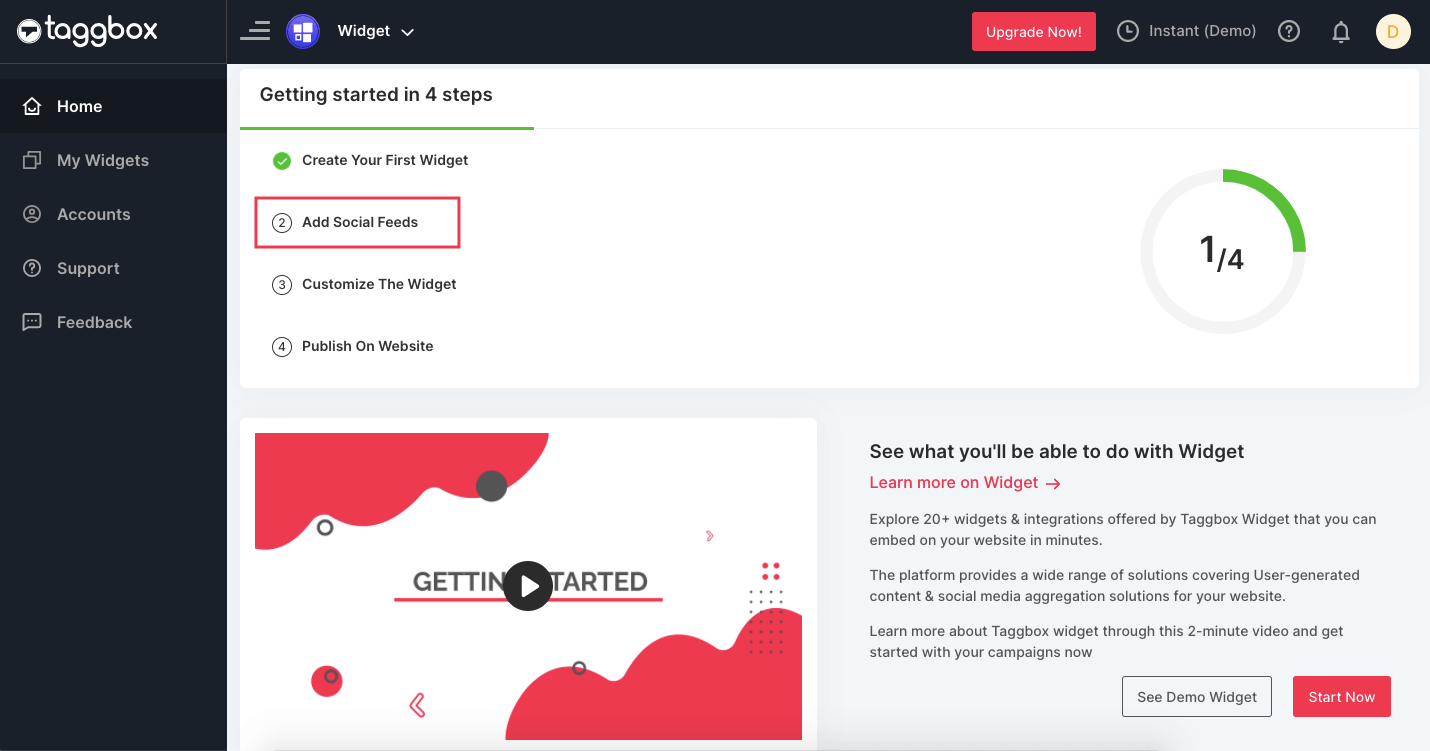
- すでにツールを使用している場合は、[別のウィジェットを追加]オプションをクリックし、ウィジェットに一意の名前を付けて、[ウィジェットの作成]ボタンをクリックする必要があります。 次に、ソースとしてYouTubeを選択する必要があります。
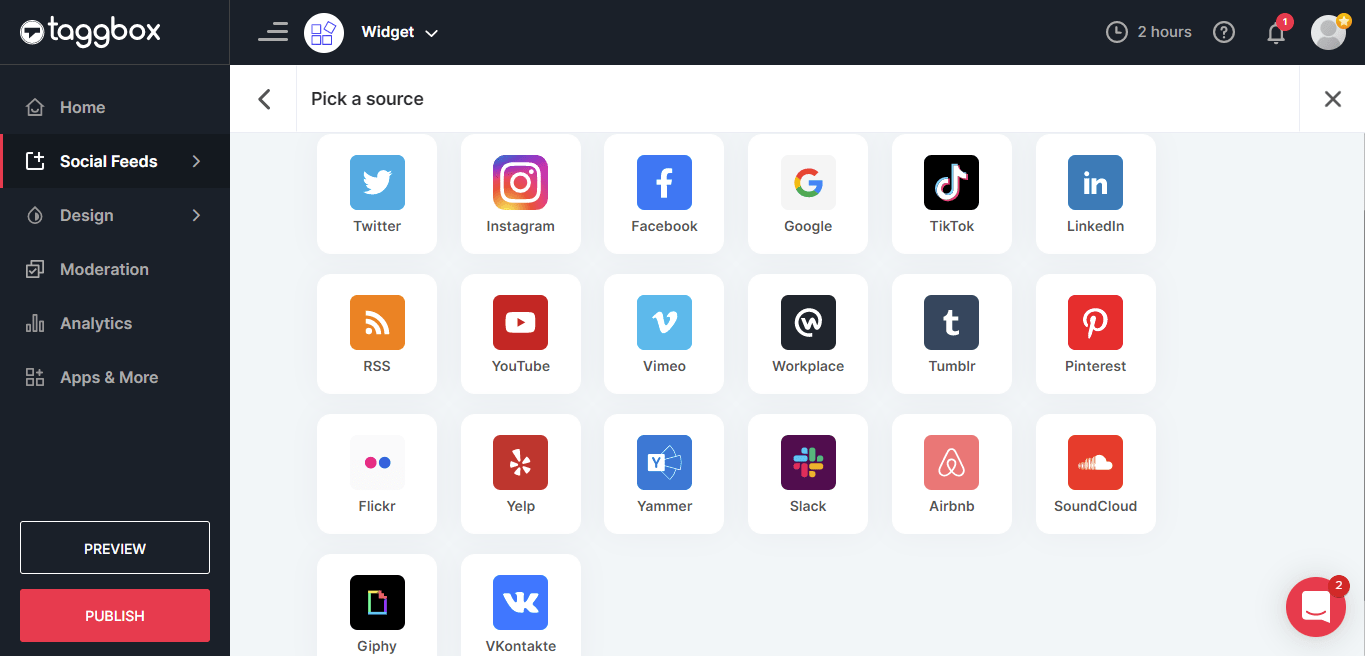
- ポップアップが表示されます。 上記のオプションから「ショート」を選択します。 次に、YouTubeショーツを埋め込みたい場所からYouTubeチャンネルのURLをコピーして貼り付けます。
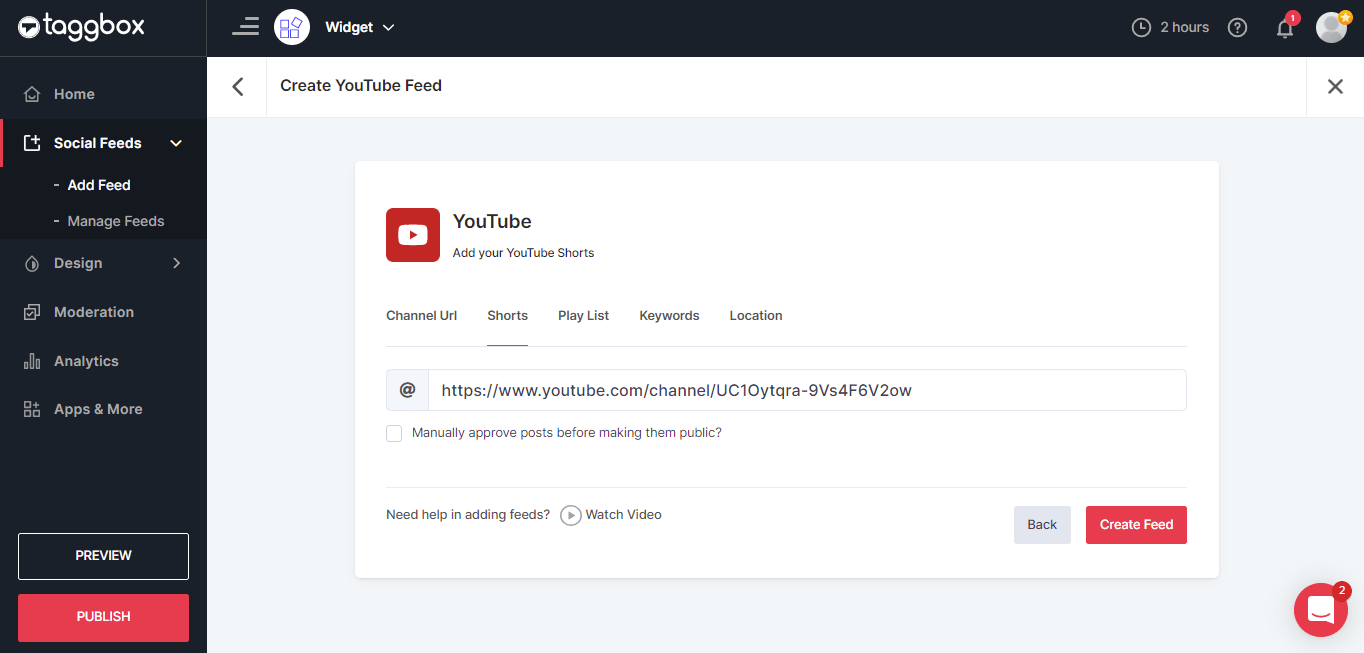
- 最後に、 「フィードの作成」オプションをクリックします。 ほんの数分で、ウィジェットエディタにすべての集約されたYouTubeショーツが表示されます。
ステップ2.YouTubeショーツ埋め込みコードを生成する
YouTubeショーツを集約した後、ツールのカスタマイズオプションを使用してウィジェットのスタイルを設定できます。 Taggboxウィジェットは、テーマ、テンプレート、フォント、色などの幅広いオプションを提供します。
さらに、コンテンツ管理パネルの冒とく的な表現フィルターを使用して、YouTubeの短いウィジェットから不要なコンテンツや不適切なコンテンツを削除できます。 このように、あなたはあなたのウェブサイトで最高品質のコンテンツを保証することができます。
- ウィジェットの外観に納得したら、埋め込みプロセスを開始する準備が整います。
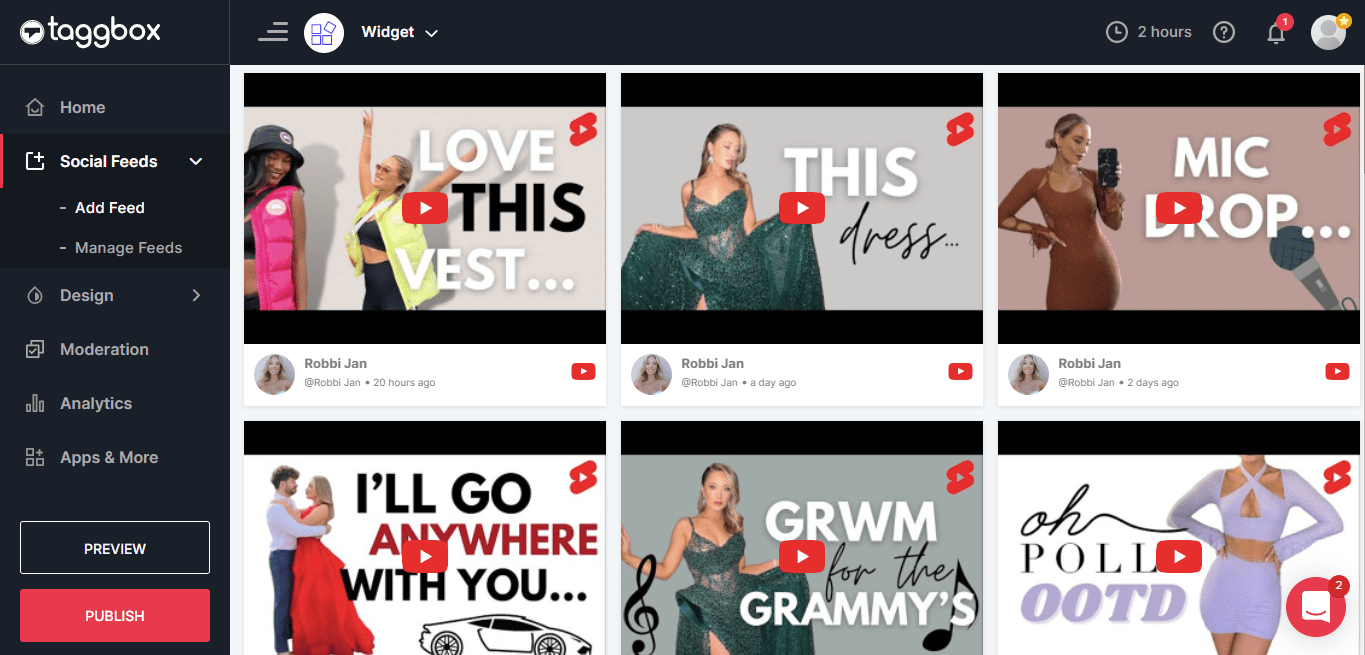
- ウィジェットエディタの左下隅にある[ EmbedOnWebpage ]オプションをクリックします。
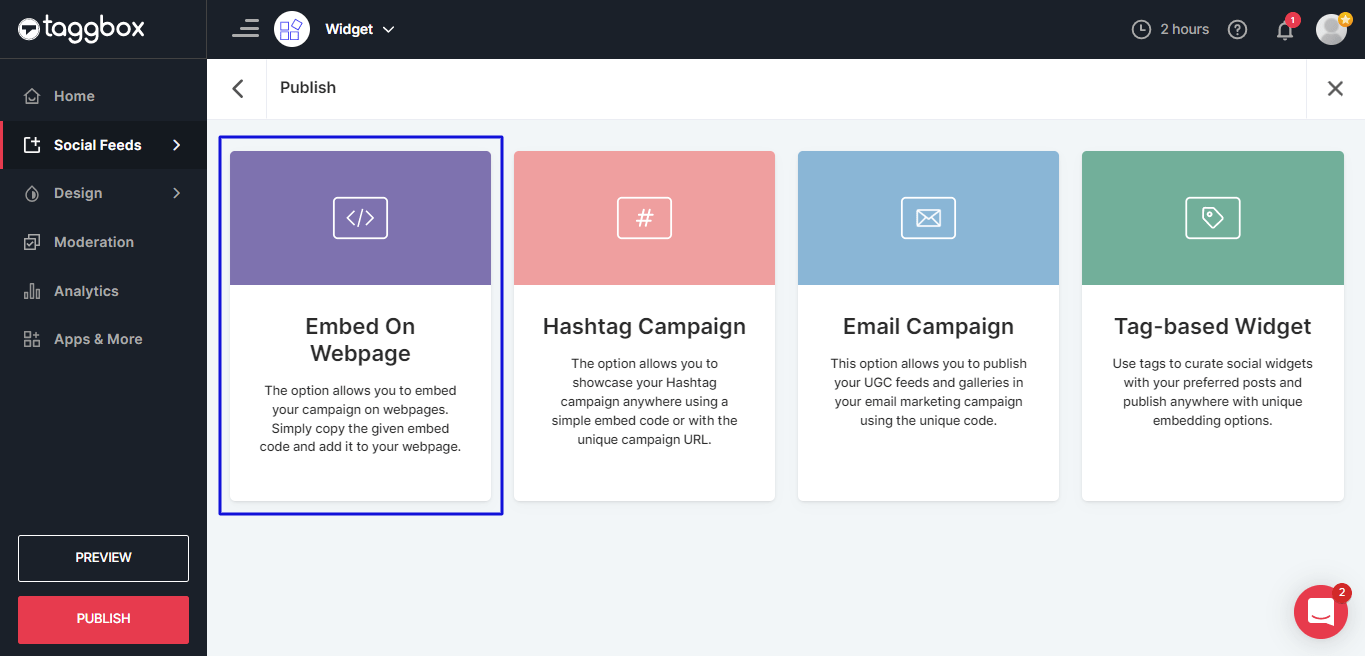
- HTML、WordPress、Wix、Weebly、Squarespace、ShopifyなどのYouTubeショーツウィジェットを埋め込む場合は、選択したWebサイト構築プラットフォームを選択してください。
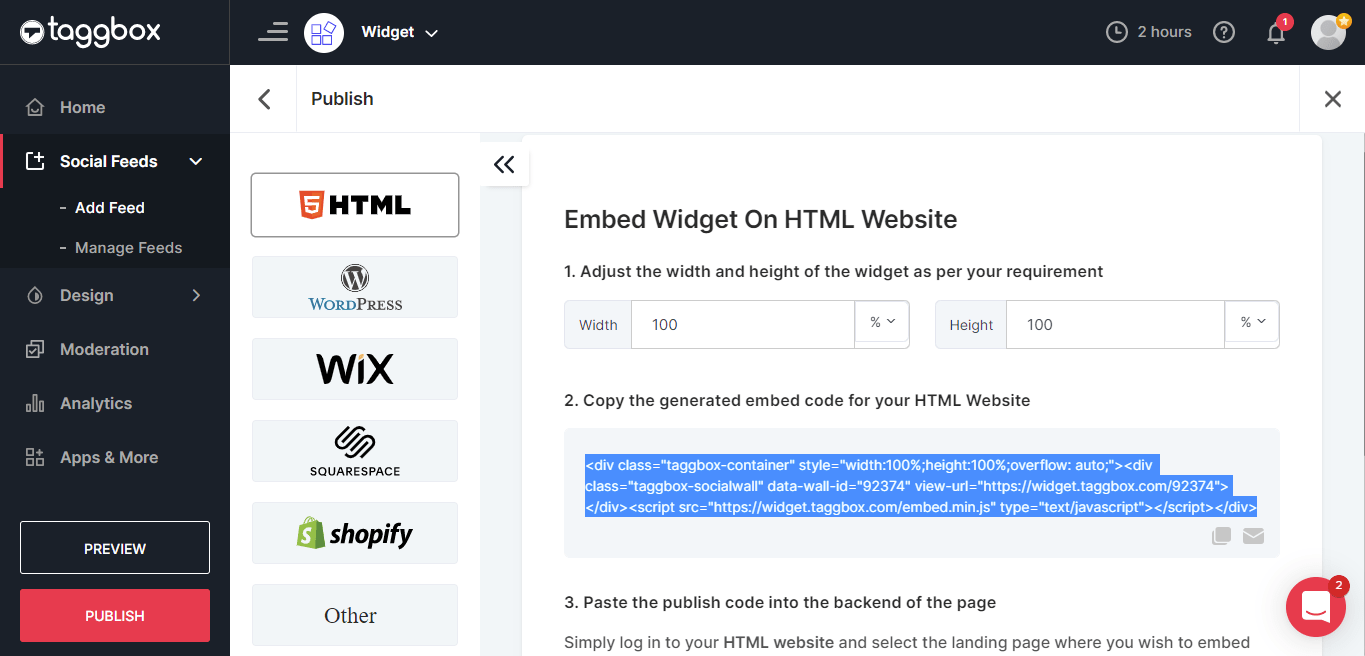
- 完了したら、[コードを取得]オプションをクリックして、埋め込みコードをクリップボードにコピーします。
- さらに、Webサイトの全体的な外観に合わせて、ウィジェットの幅と高さを調整するオプションが提供される場合があります。
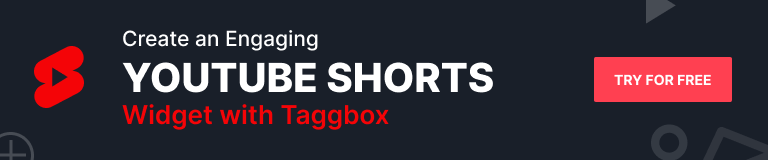
ステップ3.YouTubeShortsウィジェットを任意のWebサイトに埋め込む
Taggboxウィジェットがほぼすべての主要なウェブサイト構築プラットフォームと互換性があることを共有できることを嬉しく思います。 ユーザーごとに好みが異なる可能性があるため、さまざまなWebサイト構築プラットフォームにYouTubeショーツを埋め込む方法を説明します。

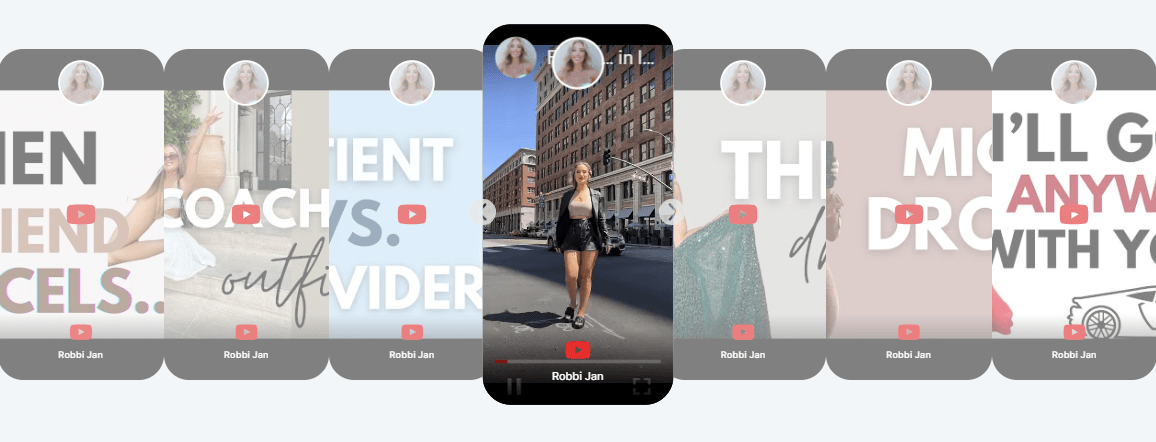
下記の手順に従うだけで、YouTubeの短い動画をウェブサイトにシームレスに統合できます。
YouTubeのショートパンツをHTMLに埋め込む方法は?
- HTML管理者アカウントにログインし、YouTubeの短いウィジェットを表示するWebページまたはセクションに移動してプロセスを開始します。
- Webサイトの裏側のセクションにアクセスし、コピーした埋め込みコードを提供されたセクションに貼り付けます。
- [適用]をクリックして変更を保存すると、完了です。
HTMLサイト用のYouTubeショーツウィジェットを作成する
Taggboxウィジェットで今すぐ始めましょう!
WordPressでYouTubeショーツを表示する方法は?

- まず、WordPressアカウントにログインし、YouTubeショーツを埋め込みたいウェブページのエディターセクションにアクセスします。
- Webページの右側にあるビジュアルとテキストのオプションを選択します。
- テキストモードをクリックします。
- 次に、コピーした埋め込みコードをコードフィールドに貼り付ける必要があります。
- [更新]をクリックして変更を保存します。
YouTubeのショーツをSquarespaceに統合する方法は?
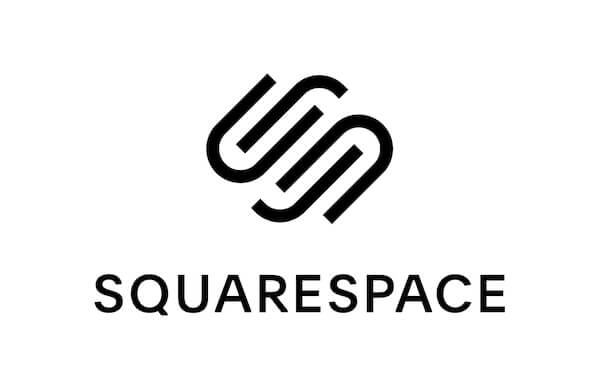
- Squarespaceアカウントにログインします。
- + Add/Editブロックをクリックします。
- ポップアップから、</>コードボタンをクリックします。
- 次に、コピーしたコードを提供されたセクションに貼り付けます。
- 最後に、[完了]ボタンをクリックします。
ShopifyにYouTubeショーツを追加する方法は?

- Shopifyアカウントにログインしてプロセスを開始します。
- 販売チャネルセクションにあるオンラインストアオプションを選択します。
- ドロップダウンメニューバーでテーマを選択します。
- [アクション]オプションをクリックします。
- 次に、ドロップダウンリストで[コードの編集]を選択します。
- ShopifyストアにYouTubeショーツを追加するセクション/ウェブページを選択します。
- 埋め込みコードを貼り付け、変更を保存してプロセスを終了します。
WixにYouTubeショーツを埋め込む方法は?

- Wixアカウントにログインしてプロセスを開始します。
- Webページの左側にある[+]ボタンに移動してクリックします。
- [その他]オプションを選択します。
- 埋め込みセクションからHTMLiFrameを選択します。
- 次に、コピーした埋め込みコードをプラットフォームが提供するコードセクションに貼り付けます。
- 最後に、[適用]オプションをクリックして変更を保存します。
WeeblyでYouTubeショーツを紹介する方法は?

- まず、Weeblyアカウントにログインします。
- 埋め込みコード要素に移動します。
- YouTubeのショートパンツを埋め込む場所にドラッグアンドドロップを使用します。
- HTMLボックスを選択します。
- [カスタムHTMLの編集]オプションを選択します。
- コピーした埋め込みコードを貼り付けます。
- 最後に、プロセスを正常に完了するには、変更を保存する必要があります。
ウェブサイトにYouTubeショーツを追加する別の方法
YouTubeのショートパンツをウェブサイトに効果的に埋め込むために必要なのはこれだけですが、手順を実行したくない場合は、代わりにこれらの代替オプションを使用できます。
1.TaggboxウィジェットのWordPressプラグインを使用する
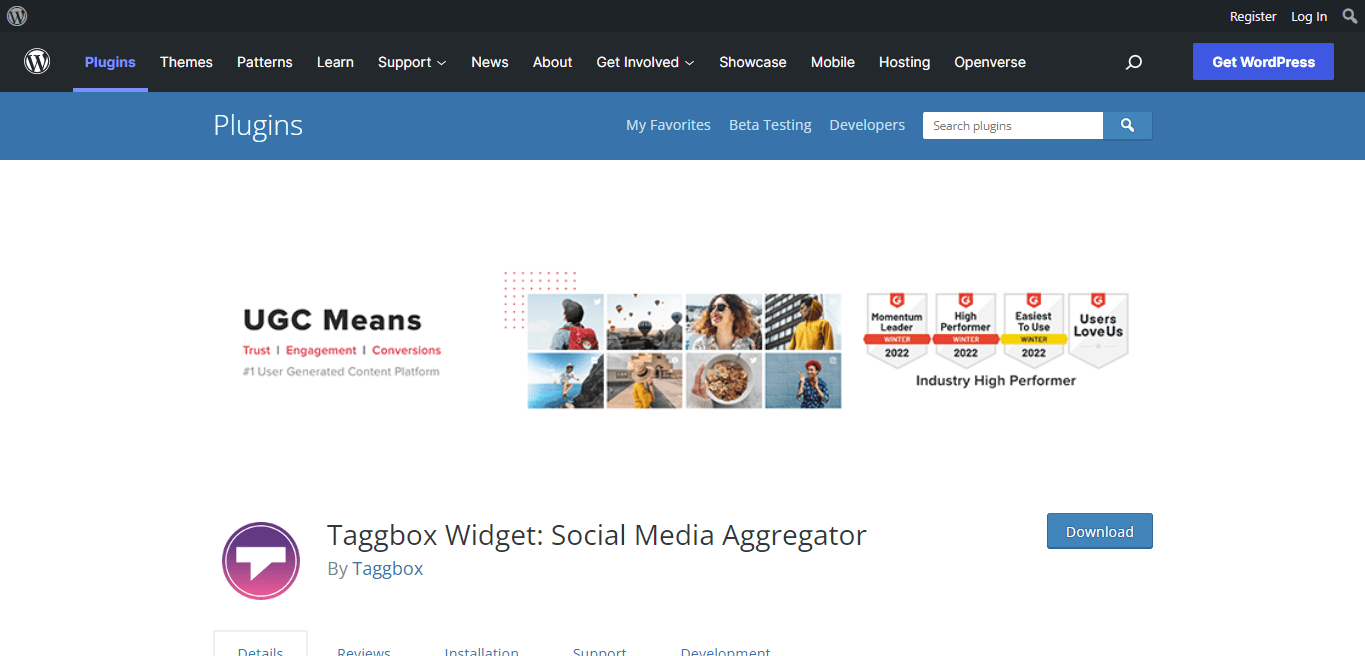
CMSプラットフォームとしてWordPressを選択した場合は、TaggboxWidgetWordPressプラグインを使用できるという利点があります。 WordPressディレクトリでプラグインを検索し、プラグインをインストールしてアクティブ化するだけで機能します。
このプラグインを使用するには、WordPress WebサイトをYouTubeウィジェットに接続するだけで、ビデオコンテンツをシームレスにストリーミングできます。
2.YouTubeビデオの自己埋め込みオプションの使用
2番目のオプションは、YouTubeが提供する公式の埋め込みオプションを使用することです。 ユーザーは、ビデオを選択し、埋め込みをクリックしてコードをコピーするだけです。 埋め込みコードをWebページのバックエンドセクションに貼り付け、変更を保存するだけでプロセスが完了します。
このオプションの最大の制限は、ユーザーが一度に1つのYouTubeビデオを埋め込むことができることです。 したがって、これは非常に時間のかかる困難なプロセスです。 したがって、上記の他のオプションを使用できます。
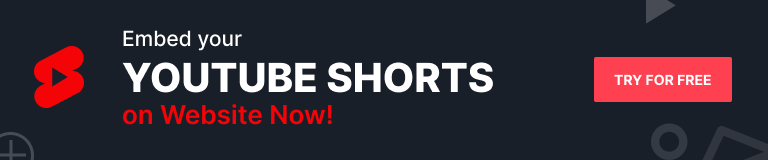
なぜあなたはあなたのウェブサイトにYouTubeショーツを追加する必要がありますか?
これで、可能な限り最も簡単で迅速な方法でYouTubeShortsをWebサイトに追加する方法がわかりました。 ただし、ブランドの成長にこのマーケティング戦略を使用することにまだ確信が持てない場合は、次の主な利点を検討してください。これにより、ウェブサイトにYouTubeショーツを含めることをお勧めします。
1.ウェブサイトをより活気のあるものにします
ウェブサイトは、デジタル化のこの時代におけるブランドの表現です。 ブランドの品質と評判に対する消費者の認識は、多くの場合、そのWebサイトに基づいています。
その結果、顧客を引き付け、ブラウジング体験を向上させる魅力的なWebサイトを持つことが重要です。 そして、ビデオを介するよりも、その切望されているダイナミズムを追加するためのより良い方法は何ですか?
2.訪問者のエンゲージメントを強化します
それはあなたの会社への彼らの興味をそそるかもしれないので、ビジネスウェブサイトの訪問者はそれにもっと時間を費やすべきです。
Taggboxは自動的に更新されるスクロール可能なウィジェットを提供するため、訪問者はフィードを閲覧してショートパンツを表示し、ページを表示したままにすることができます。 彼らの滞在時間が長くなるほど、あなたのウェブサイトのエンゲージメント率は高くなります。
3.ユーザーにあなたのYouTubeプレゼンスを覗き見させます
さらに、Taggboxを使用すると、ユーザーはYouTubeチャンネルからYouTube動画の再生リストを埋め込むことができます。 あなたの訪問者はあなたのYouTubeプレゼンスを覗き見するでしょう、そして彼らはあなたのチャンネルを購読する機会があるので、あなたはあなたのYouTube購読者ベースを増やすことができるでしょう。
最終的な考え
ソーシャルメディアは、何年にもわたって飛躍的に進化してきました。 この厳しい競争で群を抜くためには、最新のマーケティング手法に遅れずについていき、この巨大なマーケティング媒体を最大限に活用するための簡単な方法を見つける必要があります。
YouTubeは間違いなく大きくて重要なソーシャルネットワーキングサイトです。 それは彼らの目的を達成することで企業を支援する能力を持っています。 また、ウェブサイトに埋め込むことで、YouTubeのショートパンツから多くの価値を引き出すことができます。
そして、YouTube Shortsの現在の人気を考えると、今後数年間でさえ報酬を獲得することができるでしょう。
さあ、無料のTaggboxウィジェットアカウントを作成して、すでにプロセスを開始してください。
今すぐあなたのウェブサイトにYouTubeショーツを表示する
Taggboxを試してみてください–14日間無料です
